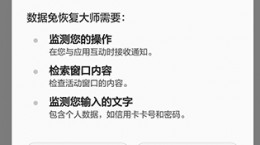winrar怎么加密?winrar是一款十分好用的管理压缩包管理软件。软件已经有很长的历史了,几乎在没有个windos用户的电脑上都会有这一款软件。还不是很了解如何使用winrar加密压缩包文件的小伙伴们,下面就为大家带来详细的使用教程。

winrar文件加密教程
首先我们打开winrar这款软件进入到主界面中,在下方的预览页面中选择你需要进行压缩的文件,然后点击菜单栏中的添加。
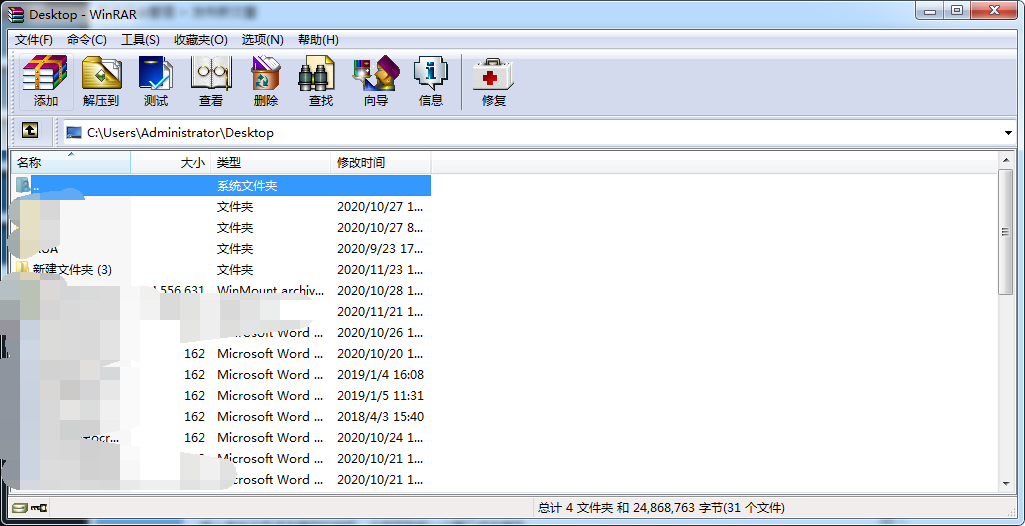
之后会出现一个全新的弹窗,在这个窗口之中我们可以编辑压缩包的文件名,压缩后文件的格式和分卷进行压缩。
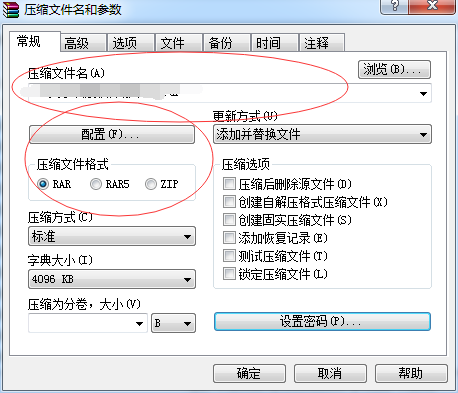
在窗口的右下方我们就可以看到设置密码这个按钮,点击之后,我们就可以在新的窗口输入自己想要进行添加的密码了。
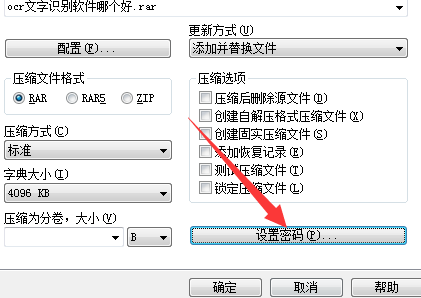
你还可以进行密码的管理,对计算机上的全部压缩密码进行统一的设置。
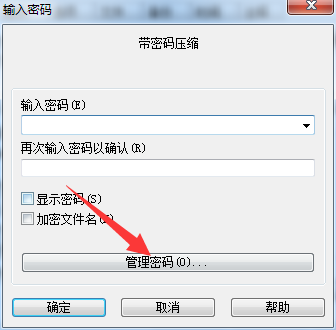
输入完毕之后点击确定的按钮,之后回到前一个窗口点击确定。
等待一会软件就会压缩完毕,之后我们找到压缩好的文件,双击打开它就会发现需要密码了。
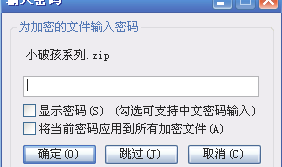
加密压缩还是十分推荐大家去进行的,毕竟每个人都需要有自己的隐私,以及互联网的传播实在是太快了。做好保护措施是十分有必要的。